スマホやガラケー、デジタルカメラなどで撮影した写真データは増え続けるばかりですよね。
どのように整理するかは頭を悩ませる問題かと思います。
今回は撮り貯めた写真データを年・月・日ごとのフォルダに分ける方法をご紹介します。
写真は時を刻むマジック。 瞬間を切り取り、物語を語り、感動を共有する一眼レフカメラ。 そんな魔法のツールを自在に操ること、それが今日のあなたの挑戦です。 この一眼レフカメラ上達講座は、初めてカメラを手にした初心者から、さら[…]
使用するのはWindows用のソフト「デジカメ写真整理くん ver.1.0.0」。
このソフトを使えばドラッグ操作一発で簡単に写真をフォルダに整理することができます。
作業効率化につながるのでぜひお試しになってみてください。
▼ダウンロードはこちらから▼
圧縮データの展開方法については以下をご参照ください。
さて、「デジカメ写真整理くん ver.1.0.0」の操作手順に入る前に、大まかな機能をまとめてみます。
【デジカメ写真整理くん ver.1.0.0 主な機能】
・写真データを年月日ごとにフォルダ分け
・元データのコピーをフォルダに振り分けるので安心
・写真データの「撮影日時」ではなく「更新日時」を元にデータが振り分けられる
・振り分け後のフォルダでは、写真データ名もリネーム(名前変更)される。
「更新日時」を元に「年月日 時分秒」が設定される。
※2012年10月4日20時33分52秒に撮影された写真の場合
→「20121004 203352.jpg」
・写真データの枚数が増えるほど処理に時間がかかる。あまりに大量のデータをドラッグすると、パソコンが固まってしまうので注意。
それでは実際の手順を画像で追っていきます。
【1】「デジカメ写真整理くん ver.1.0.0」をダウンロードし、解凍したファイルをデスクトップに置いた状態です。
まずはこのフォルダを開きます。
【2】フォルダの中に入っている「DigiSeiri.exe」というファイルを起動します。
【3】小さな画面が起動します。これが「デジカメ写真整理くん」です。
【4】フォルダ分けの方法は4通りから選択できます。
「フォルダ分けしない」「年ごとにフォルダ分け」「月ごとにフォルダ分け」「日ごとにフォルダ分け」
 フォルダ分けしない
フォルダ分けしない
フォルダ分けをしない場合に選択します。 すべての写真が、[ピクチャ]フォルダに格納されます。
年ごとにフォルダ分け
[年]フォルダが作成され、年ごとに整理する場合に選択します。例えば、2009年11月12日に撮影された写真は、[ピクチャ] – [2009]フォルダに格納されます。
月ごとにフォルダ分け
[年]フォルダ、[月]フォルダが作成されます。例えば、2009年11月12日に撮影された写真は、[ピクチャ] – [2009] – [11]フォルダに格納されます。
日ごとにフォルダ分け
[年]フォルダ、[月]フォルダ、[日]フォルダが作成されます。例えば、2009年11月12日に撮影された写真は、[ピクチャ] – [2009] – [11] – [12]フォルダに格納されます。
【5】写真データがある場所を開いておき、フォルダ整理したいデータをドラッグ&ドロップします。
この簡単操作だけで自動的に処理が実行されます。
【6】フォルダに分けて整理されたデータは「ピクチャ」フォルダ内に保存されています。
【7】「年」フォルダの中には「月」ごとのフォルダが入っています。
フォルダ分けの選択肢によって結果が変わります。今回のケースは「日ごとにフォルダ分け」を選んでいます。
【8】「月」フォルダの中には「日」ごとのフォルダが入っています。
フォルダ分けの選択肢によって結果が変わります。今回のケースは「日ごとにフォルダ分け」を選んでいます。
【9】「日」フォルダの中に実際の写真データが入っており、ファイル名もリネーム(名前変更)されています。
「更新日時」を元に「年月日 時分秒」がファイル名に設定されます。
以上、ここまでが一連の作業となります。
写真データのフォルダ分けを自動化してくれるソフトは他にもいくつかあります。
フォルダ分けのルールや操作手順など、それぞれに特徴があるでしょう。
「デジカメ写真整理くん ver.1.0.0」はWindows用ソフトとしての一例です。
シンプルで使いやすいソフトだと思うのでぜひお試しになってみてください。
写真データ フォルダ分けに関する注目のネタまとめ
Googleフォトで写真や動画をフォルダ分けできるアルバム機能の使い方| – @DIME (2022-1-26)
保存するだけじゃもったいない!覚えておきたいGoogleフォトの便利な使い方| – @DIME (2022-1-16)
iPhoneの「その他」のコンテンツを削除して、ストレージの容量を空ける方法(2022年2月13日)|BIGLOBEニュース – BIGLOBEニュース (2022-2-13)
Androidのスマホで写真(画像)をフォルダ分けする方法!ギャラリー(アルバム)を整理する【スマホの基本講座】 – アンドロイド情報サイト (2018-9-10)
【iOS14】写真を非表示にし、”非表示”フォルダをアプリ上から隠す方法 – iPhone Mania (2021-9-14)
写真や動画の共有やフォルダ分けもOK!「Googleフォト」をパソコンで使いこなす方法| – @DIME (2020-6-30)
iPhoneで撮った写真や動画を隠して、ロックする3つの方法 – Business Insider Japan (2021-4-27)
大量の写真を日付ごとに自動分別「簡単デジカメ写真整理」【休み中にやりたい、ため込んだ写真整理術】 – 窓の杜 (2015-9-21)
7万円ちょいのモバイル2in1としてヒット作の予感。10.8型「MiniBook X」を試す – PC Watch (2022-2-9)
全文検索や画像検索も、Dropbox Businessの検索機能を使いこなす – ASCII.jp (2021-8-18)
Googleフォトで写真や動画をフォルダ分けできるアルバム機能の使い方 (2022-1-26)
細かいフォルダ分けを破棄してファイルを1個所にまとめる:3分 … (2022-1-25)
大事な写真はIFTTTを使ったデジタル版「焼き増し」で一括保存 (2022-1-19)
取材写真整理の変遷を語る(1/3 ページ) (2020-8-19)
保存するだけじゃもったいない!覚えておきたいGoogleフォトの便利 … (2022-1-16)
メール管理術! フォルダ分けのコツ (2022-2-11)
スマホで撮った子どもの写真のバックアップ方法 (2022-1-12)
エクセル(Excel)で作成した図やグラフを画像として保存する方法 (2022-2-12)
東大卒・整理収納アドバイザーが教える「どうしても捨てられない … (2021-1-10)
Photoshop Elements 13 写真の管理・補正・RAW現像の教科書 よくわかる … (2018-6-6)
iPhoneやPCに挿せば最大64GBの容量を追加できるサンディスク「iXpand フラッシュドライブ」を実際に使ってみたよレビュー (2015-1-29)
撮影時の条件で細かく分類可能な写真整理ツール PhotoStagePro – 情報考学 Passion For The Future (2008-6-8)
